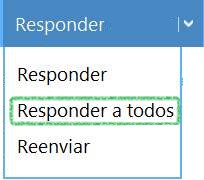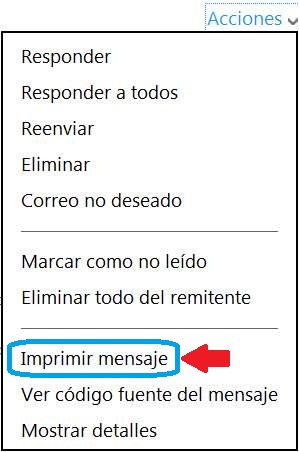Existen ciertas restricciones en cuentas de correo nuevas. Los usuarios encuentran este tipo de inconvenientes en el momento que más necesitan utilizarla. Por supuesto, estamos hablando de restricciones que imposibilitan el uso de la nueva dirección de correo en diferentes maneras.
Generalmente notaremos que no podemos utilizar la dirección de correo en otros servicios, tal como Facebook, Twitter e incluso algunos servicios de Google. Esto sucede con cuentas de correo nuevas de Outlook.com aunque los usuarios de otros tipos de plataformas de correo poseen restricciones similares.
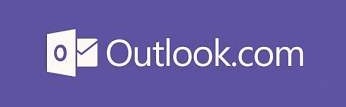
Causas de las restricciones en cuentas de correo nuevas
Las causas de las restricciones en cuentas de correo nuevas en Outlook.com se deben a ciertos controles que el sistema realiza para evitar la generación de cuentas spam. De esta forma, no es posible abrir una cuenta nueva y comenzar a enviar mensajes sin pasar por ciertos controles de seguridad previamente.
De igual manera, si intentamos registrarnos en ciertos servicios web con dicha dirección, esta no será aceptada recibiendo diferentes mensajes. Generalmente se nos informará que la cuenta no existe.
Evitar las restricciones en cuentas de correo nuevas
Para evitar las restricciones en cuentas de correo nuevas es recomendable ingresar un número de teléfono cuando la creamos. Microsoft nos solicita dicho número de manera opcional a la hora de generarla. Además, si contamos con una dirección de correo electrónico anterior podemos colocarla como alternativa y esto facilitará en gran medida evitar los bloqueos posteriores.
Es posible que Microsoft nos envíe un código único y personalizado a través de cualquiera de las vías nombradas anteriormente. De esta forma comprobaremos que la utilización de esta casilla de correo no tiene por fin el generar spam.
En caso de, habiendo cumplido con los requisitos anteriores, continuamos teniendo problemas para utilizar esta dirección de correo podemos aguardar algunas horas para que el sistema procese nuestra información. Además, podemos solicitar alguno de nuestros contactos el envío de un mensaje de correo esta nueva cuenta, de esta forma recibirá mayor validez ante los filtros de Microsoft.
Básicamente estas son las restricciones de cuentas de correo nuevas que Microsoft impone a todos los usuarios en dicha situación, cumpliendo los requisitos que aquí hemos nombrado es posible comenzar a trabajar rápidamente y con los menores inconvenientes posibles.